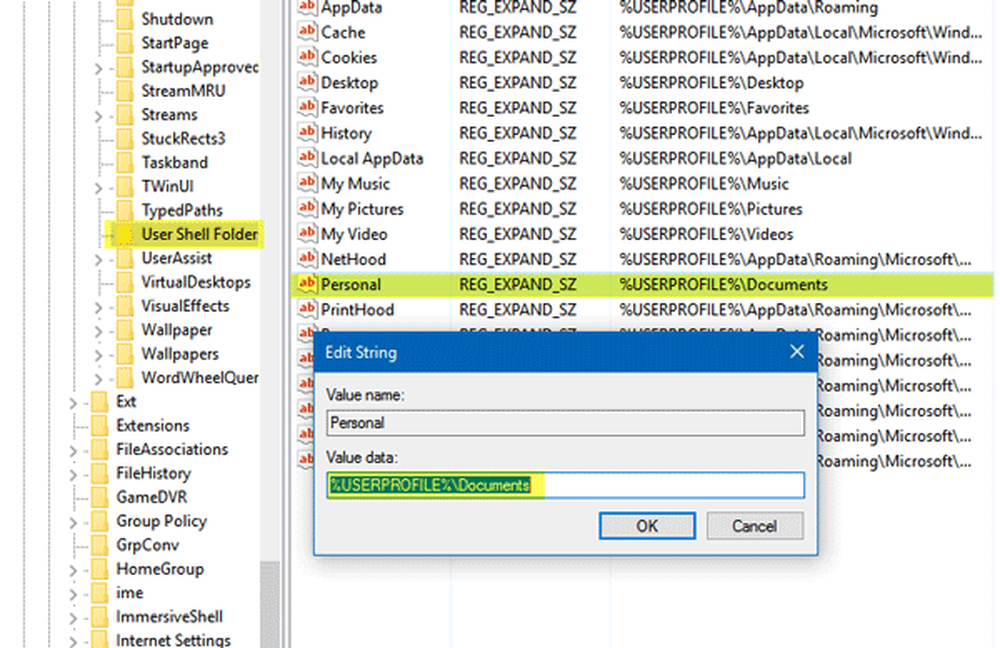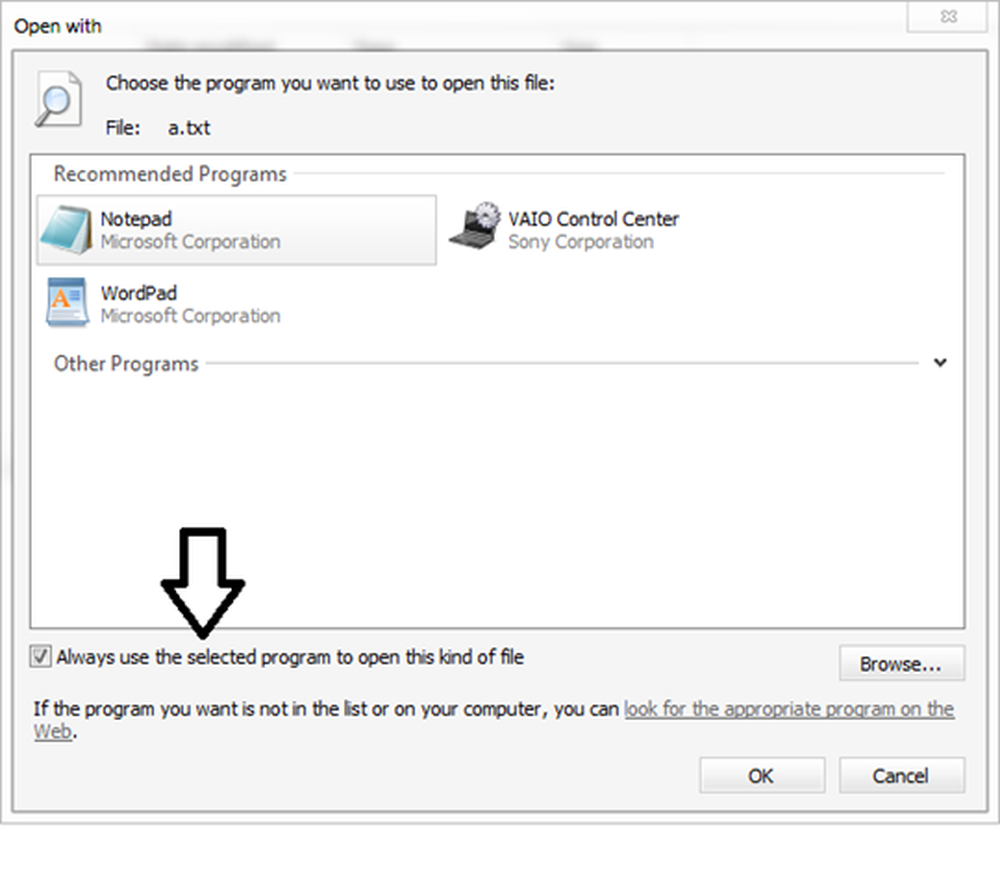Kan geen verbinding maken met de proxyserver - Foutcode 130

Bij een bezoek aan een website als u een foutmelding krijgt Fout 130 (net :: ERR_PROXY_CONNECTION_FAILED) Proxyserververbinding is mislukt of Kan geen verbinding maken met de proxy-server, dan is het omdat uw proxyserver een probleem veroorzaakt. Ofwel de proxyverbinding op uw computer is ongeldig of als er een proxy is gebruikt door de website is deze verkeerd geconfigureerd. In deze post gaan we delen hoe u deze foutcode 130 kunt verhelpen.
Kan geen verbinding maken met de proxy-server
1] Proxy verwijderen of opnieuw configureren

- Druk op Windows-toets + R en typ vervolgens "inetcpl.cplEn druk op enter om te openen Internet Eigenschappen.
- Ga vervolgens naar Verbindingen tabblad en selecteer LAN-instellingen.
- Haal het vinkje weg bij Gebruik een proxyserver voor uw LAN en zorg ervoor dat "Automatisch instellingen detecteren" is nagekeken.
- Klik op OK en vervolgens op Apply en start de pc opnieuw op.
Als u een proxyservice van derden gebruikt, moet u deze uitschakelen.
Als u de eigenaar van de website bent die Proxy-software voor uw website gebruikt, controleer dan de configuratie van de software.
2] Spoel DNS uit, reset Winsock en reset TCP / IP
Soms worden de websites niet opgelost, omdat de DNS op uw pc nog steeds oude IP-adressen onthoudt. Dus zorg ervoor dat u de DNS spoelt, Winsock reset en TCP / IP reset.
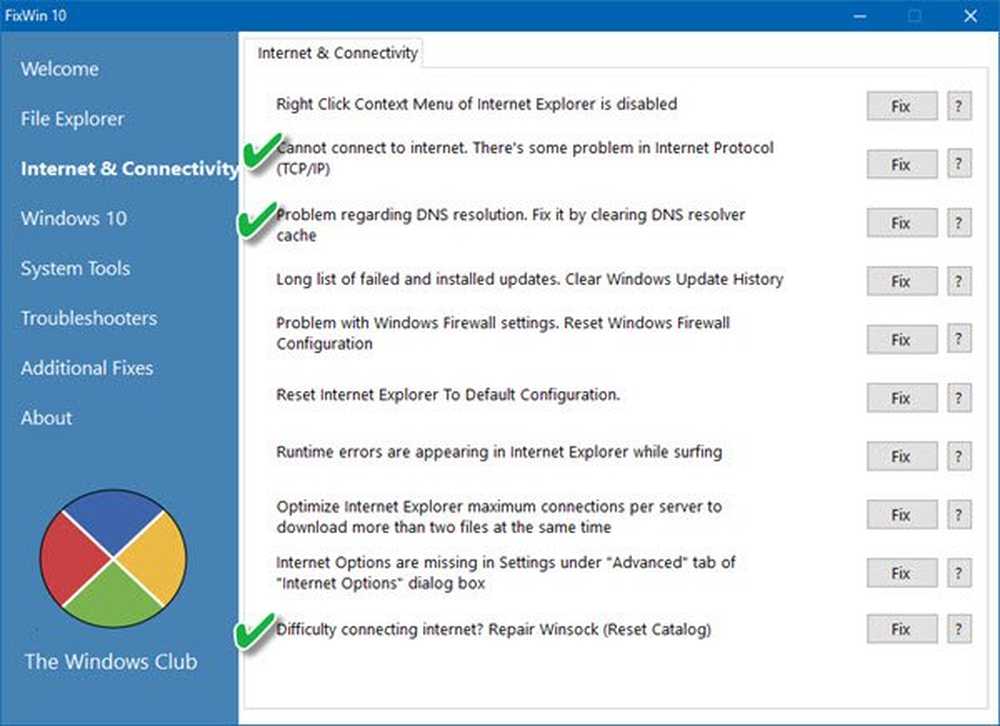
U kunt ook onze freeware FixWin gebruiken om deze drie bewerkingen met een klik uit te voeren.
3] Voer netwerkproblemenoplossers uit
Kijk of een van deze 5 netwerkprobleemoplossers u kan helpen het probleem op te lossen.
4] Gebruik Google Public DNS
Als dit niet helpt, gebruik dan Google Public DNS en kijk of dat voor u werkt. U moet de DNS-instellingen in uw besturingssysteem expliciet wijzigen gebruik de DNS IP-adressen. Wanneer u de domeinnaam in de browser typt, is het een bekend feit dat DNS naar het IP-adres van de domeinnaam zoekt en het resultaat aan u retourneert.

- Klik eerst met de rechtermuisknop op het taakbalkpictogram Netwerk en selecteer Netwerkcentrum.
- Selecteer "Adapterinstellingen wijzigen".
- Zoeken naar de netwerkverbinding die wordt gebruikt om verbinding te maken met internet; de optie kan "Local Area Connection" of "Wireless Connection" zijn.
- Klik er met de rechtermuisknop op en klik op Eigenschappen.
- Kies het nieuwe venster om "Internet Protocol 4 (TCP / IPv4)" te selecteren en klik vervolgens op de knop Eigenschappen.
- Klik op het selectievakje voor "Gebruik de volgende DNS-serveradressen" in het nieuwe venster.
- Voer in 8.8.8.8 en 8.8.4.4
- Klik ten slotte op OK en sluit af.